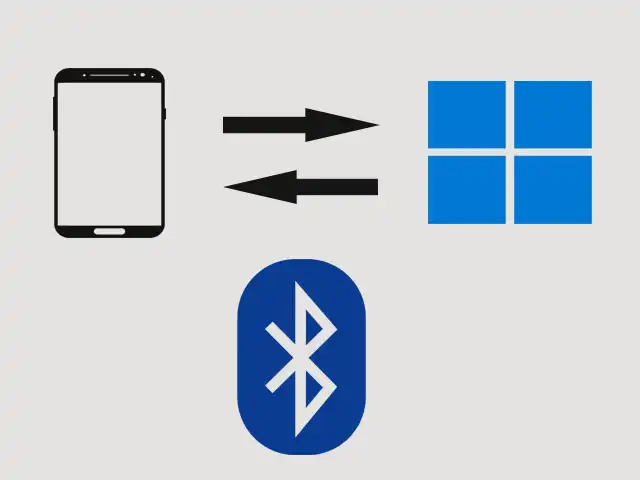
Saat ini sebagian besar orang melakukan transfer file melalui WiFi dan protokol komunikasi Bluetooth dianggap remeh, mungkin karena kuno dan lambat. Namun demikian, sebagian besar ponsel dan laptop sudah dilengkapi bluetooth, tentu seharusnya kita tidak menganggap remeh teknologi ini.
Dalam panduan ini, kami akan menjelaskan cara mengirim dan menerima file dari PC Windows 11 ke ponsel Android atau sebaliknya dengan mudah.
Table of Contents
- Cara menghubungkan ponsel dan pc Windows 11 melalui bluetooth (Pairing)
- Cara mengirim file dari PC/Laptop Windows ke ponsel melalui Bluetooth
- Cara menerima file melalui Bluetooth pada PC Windows Anda
Cara menghubungkan ponsel dan pc Windows 11 melalui bluetooth (Pairing)
Hal pertama yang harus dilakukan melakukan pairing antara bluetooth pc/laptop dengan ponsel. Caranya sangat mudah. Tetapi sebelumnya pastikan pc atau laptop memiliki fitur bluetooth. Jika kamu sudah memastikan adanya fitur tersebut, ikuti langkah berikut.
1. Buka Setelan pada ponsel android. Pilih Bluetooth dan aktifkan. Jangan tutup atau keluar dari Setelan Bluetooth.
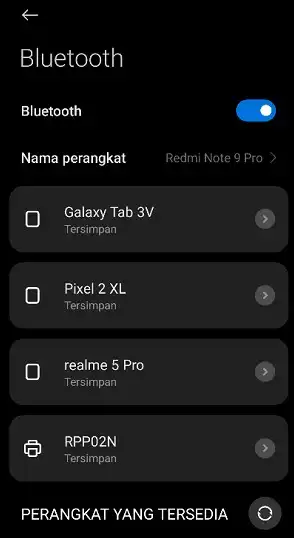
2. Buka Settings. Pilih Bluetooth & Devices di bilah menu kiri. Pada bagian sisi kanan, aktifkan bluetooth dengan mengubah opsi menjadi On. Klik tombol Add Device di bawahnya.
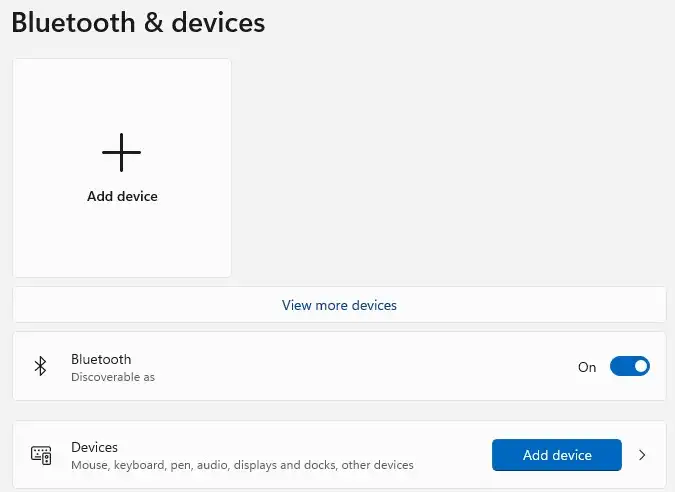
3. Pilih Bluetooth.
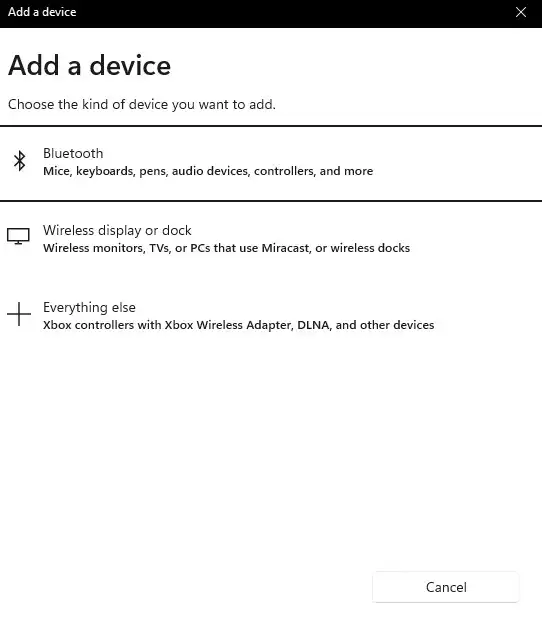
4. Pilih perangkat yang ingin disambungkan.
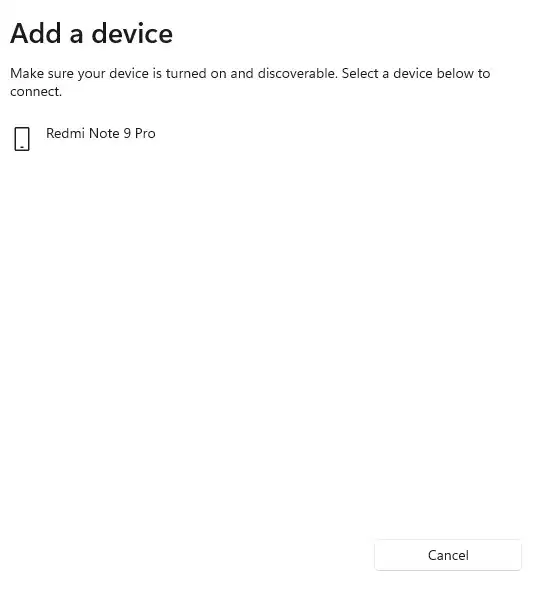
5. Sekarang akan muncul konfirmasi dengan kode PIN yang muncul baik di PC maupun ponsel. Pastikan kode PIN di kedua perangkat sama. Klik tombol Connect pada konfirmasi yang muncul di PC.
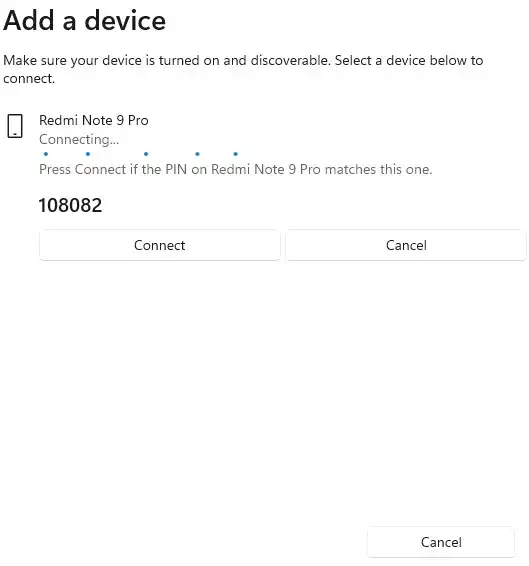
6. Klik Pair atau Pasangkan pada ponsel.
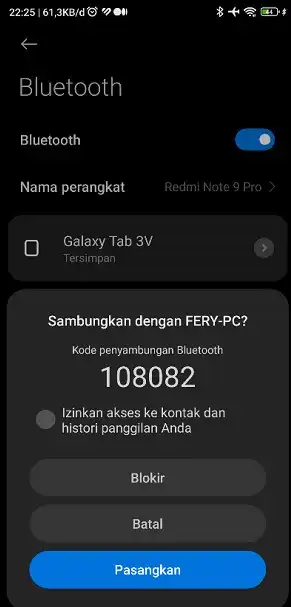
7. Perangkat sekarang telah dipasangkan dan terhubung.
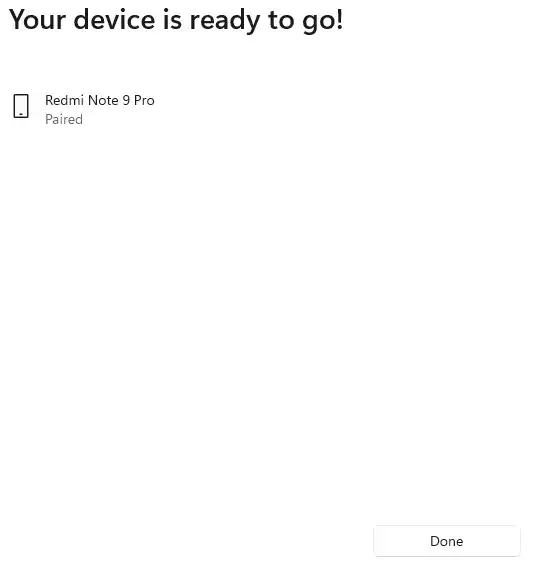
Cara mengirim file dari PC/Laptop Windows ke ponsel melalui Bluetooth
Terkadang suatu kondisi memaksamu untuk berbagi file dari PC ke smartphone melalui Bluetooth. Di bawah ini kami akan menjelaskan cara mentransfer file dari PC Windows 11 ke ponsel android.
1. Pada PC Windows, klik kanan ikon Bluetooth di system tray taskbar dan pilih Send a file.
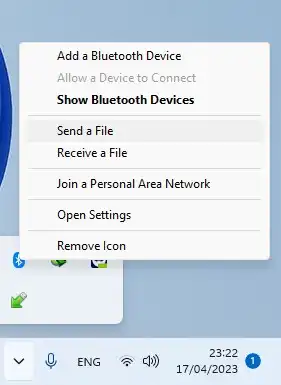
2. Pilih nama bluetooth perangkat ponsel dan klik Next.
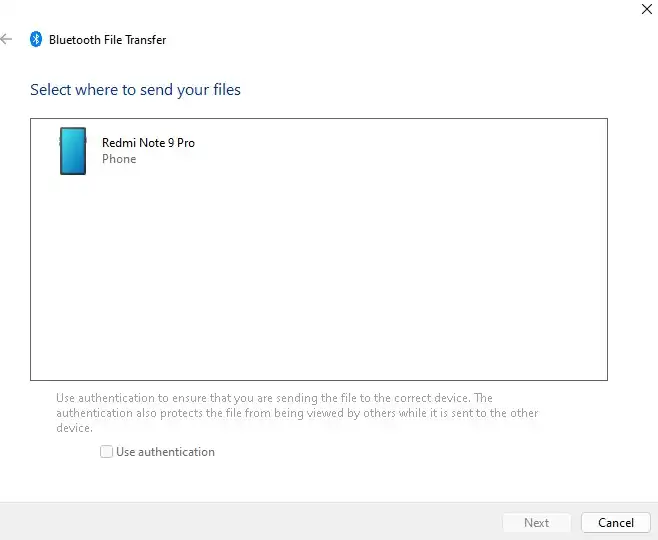
3. Pilih file yang akan dikirim dan klik Next.
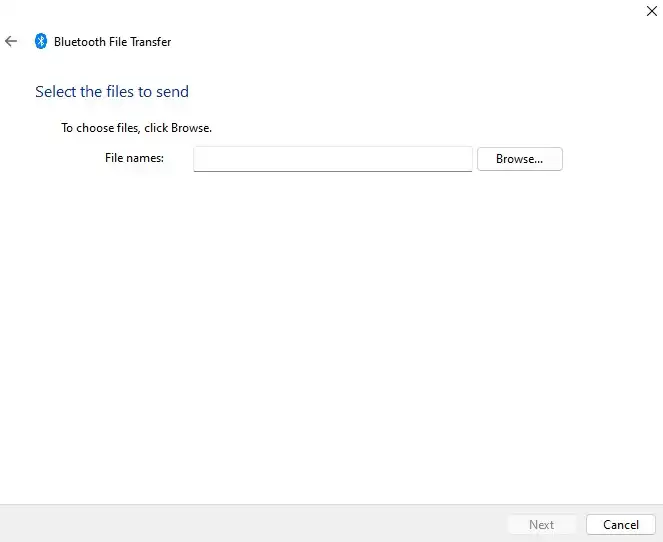
4. Pada ponsel akan muncul konfirmasi, pilih Terima untuk menerima transfer file Bluetooth yang masuk. Dalam beberapa saat, transfer akan selesai.

Cara menerima file melalui Bluetooth pada PC Windows Anda
Mengirim file ke PC Windows melalui Bluetooth sangat mudah. Jika file yang akan dikirim hanya file dengan ukuran kecil tentu akan lebih nyaman jika mengirim file melalui bluetooth.
1. Pada Windows, klik ikon Bluetooth di bilah tugas dan pilih Receive file.
2. Windows akan menunggu transfer file dari ponsel.
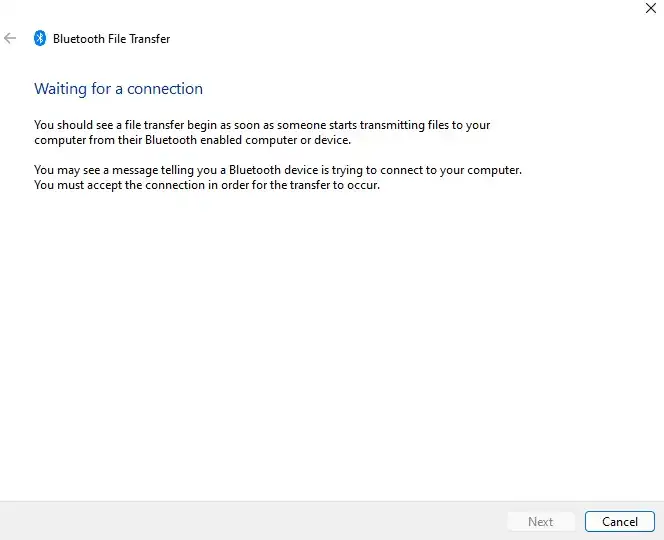
3. Pastikan Bluetooth ponsel dalam keadaan aktif.
4. Pilih file yang akan di bagikan. Kamu bisa memilih file dari Galeri atau File Manager. Tekan dan tahan file, pilih Kirim atau Bagikan. Pilih opsi Bluetooth.

5. Pilih nama PC Windows sebagai perangkat Bluetooth dan file akan mulai ditransfer.
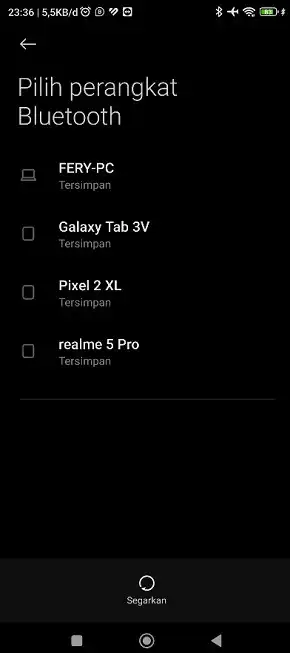
7. Di Windows, pilih lokasi dimana file akan disimpan dan klik Finish.
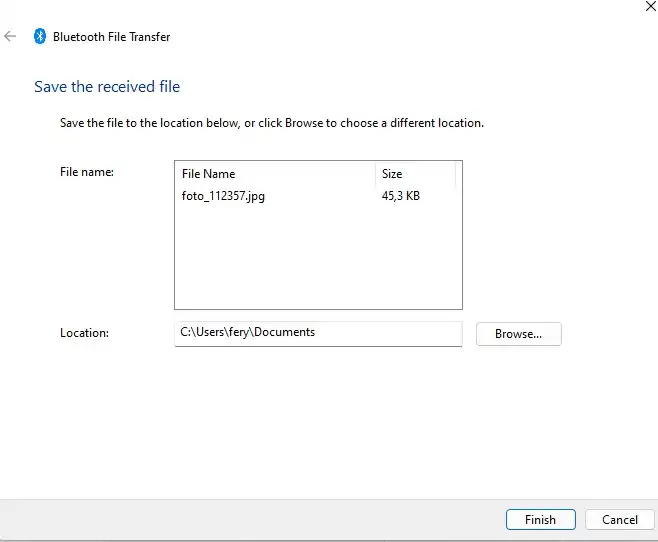
8. Proses transfer file telah selesai.






